我们在使用电脑完毕后,都会对电脑进行关机,通常使用鼠标在电脑桌面下方点击开始菜单就可以在里面找到关机选项,也可以使用开关机键强制关机,不过一般不推荐使用按钮强制关机,因......
2023-11-09 350 电脑用键盘关机
Glary Utilities是一款免费系统清理与优化的工具,是系统工具的集合体,可以帮助用户修理、加速或是保护电脑,还可以清理系统垃圾文件和上网记录,总的来说给用户带来的好处是毋庸置疑的,因此Glary Utilities也逐渐成为了部分用户的装机必备,当用户想要将文件进行分割时,就可以在Glary Utilities中来进行解决,用户找到软件中的高级工具并使用其中的文件分割与合并选项来实现,那么就让小编将分割文件的详细操作方法一一教给大家,希望用户可以在小编的教程有所收获。
1.用户打开Glary Utilities,一般会在电脑桌面上
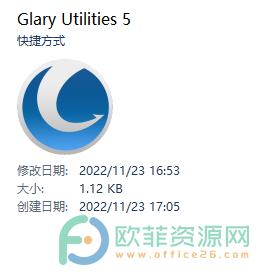
2.来到软件的主页上,用户在上方的菜单栏中点击高级工具选项
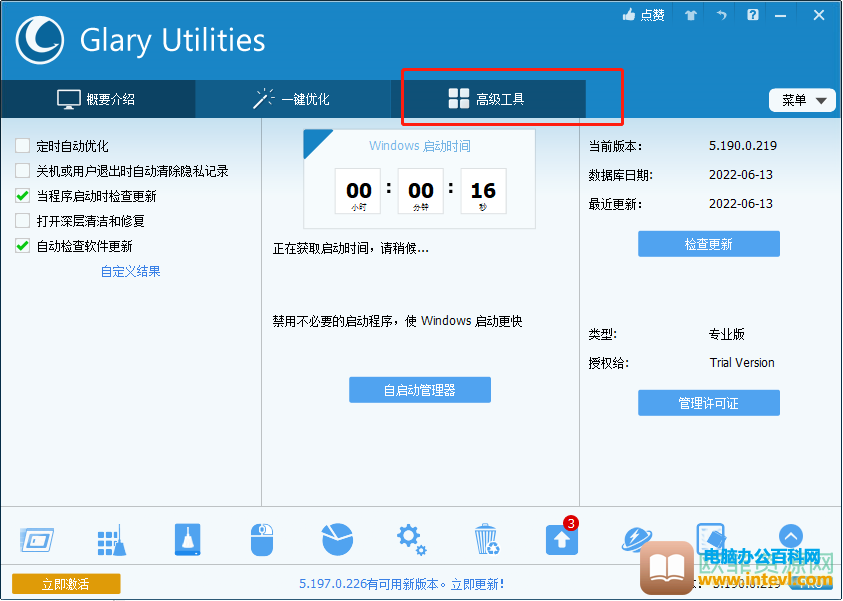
3.下方页面将会发生跳转,在左侧的选项卡中用户选择文件文件夹选项

4.接着就会在页面的右侧显示出相关的选项和功能,用户一键点击文件分割与合并选项
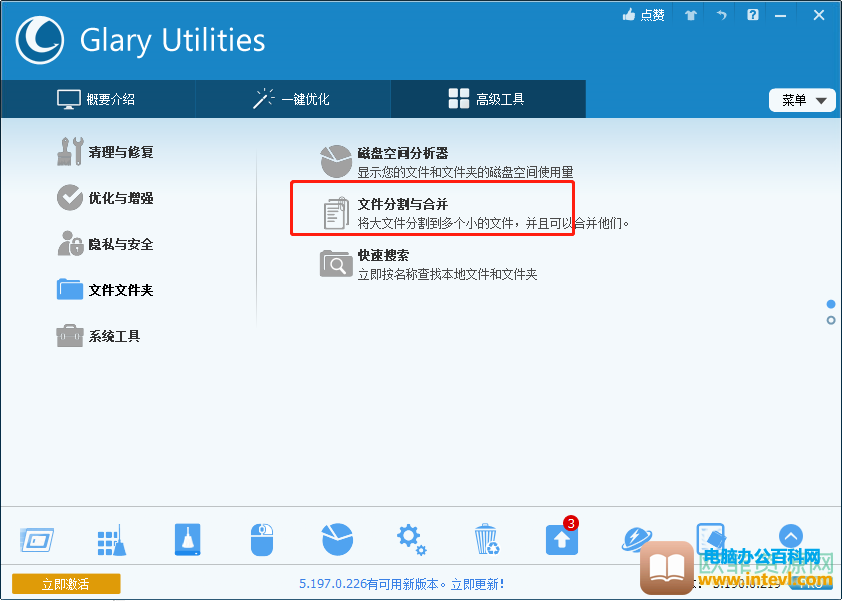
5.打开了文件分割与和合并窗口后,用户按下请选择分割的文件选项旁的浏览按钮
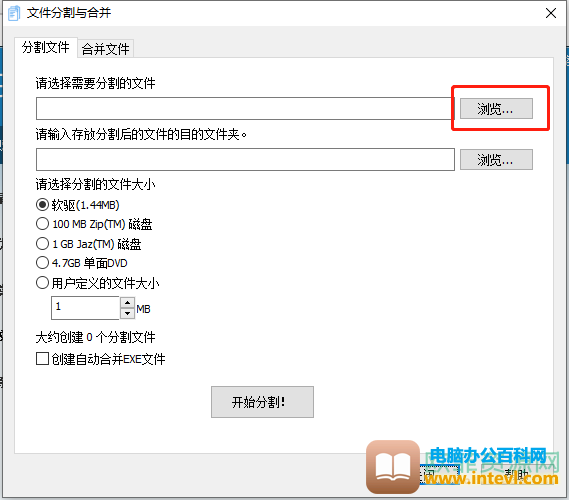
6.在打开的文件夹窗口中用户找到需要分割的文件并按下打开按钮
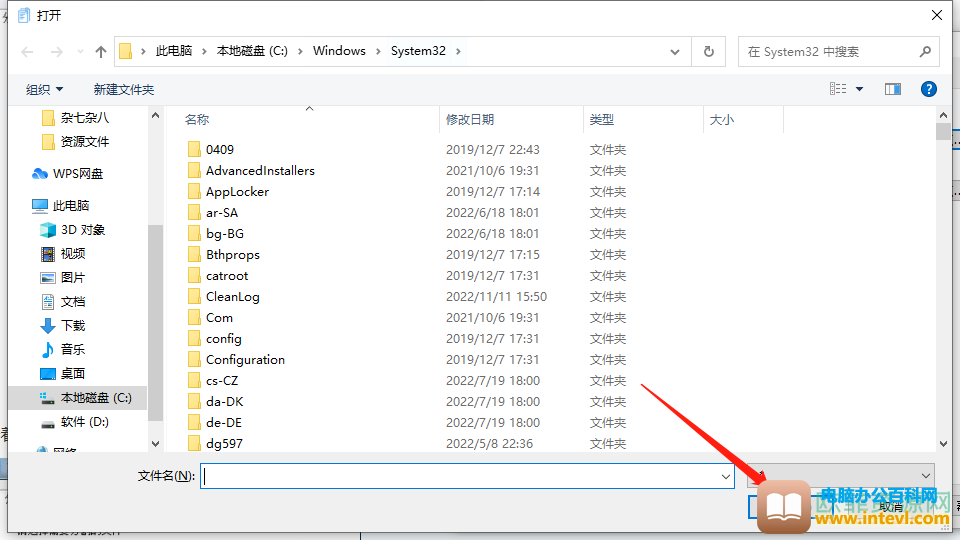
7.回到窗口中用户在请输入存放分割后的文件的目的文件夹选项中按下浏览按钮
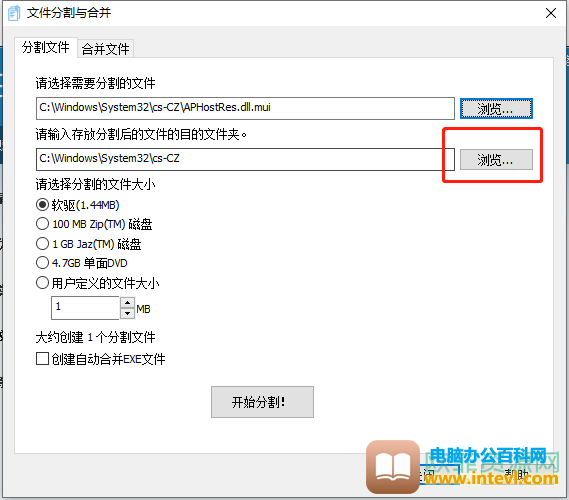
8.打开了浏览文件夹窗口,选择好需要的文件夹位置后按下选择文件夹按钮
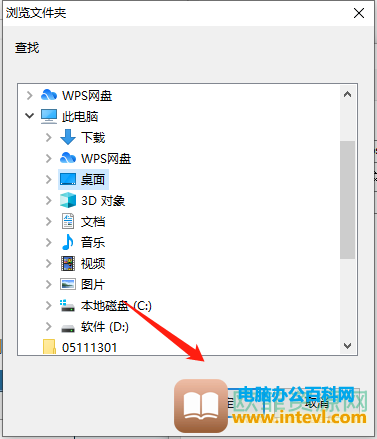
9.随后需要在窗口上设置好分割文件的大小,用户可以自定义文件大小
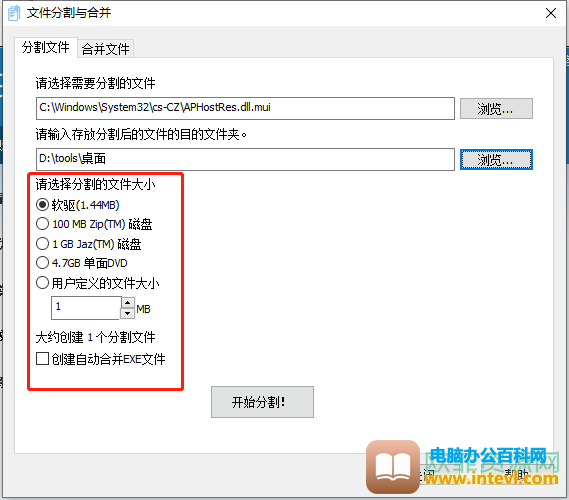
10.设置好后按下开始分割按钮即可,软件进入到分割状态
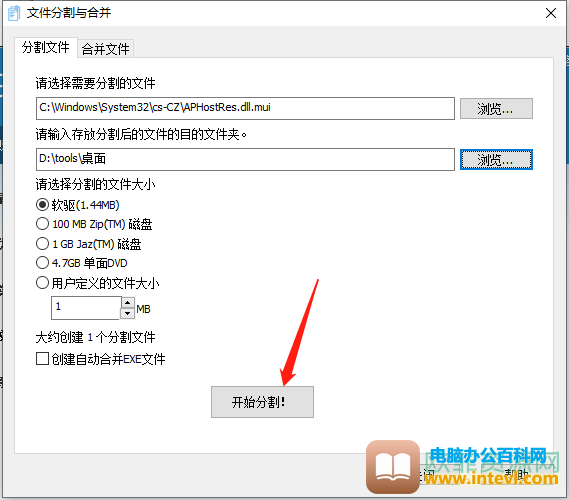
11.等待分给完成后,会弹出一个提出窗口,用户按下确定按钮即可
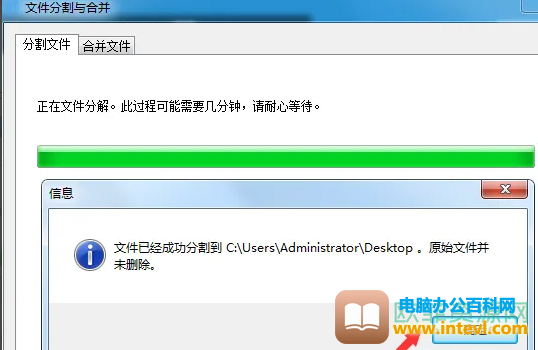
当用户想要分割文件时就可以在Glary Utilities中来解决,需要使用其中的文件分割与合并功能来分割所选文件,因此感兴趣的用户快来看看小编的教程吧,简单操作几步即可分割文件。
相关文章

我们在使用电脑完毕后,都会对电脑进行关机,通常使用鼠标在电脑桌面下方点击开始菜单就可以在里面找到关机选项,也可以使用开关机键强制关机,不过一般不推荐使用按钮强制关机,因......
2023-11-09 350 电脑用键盘关机
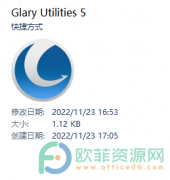
Glary Utilities是一款免费系统清理与优化的工具,是系统工具的集合体,可以帮助用户修理、加速或是保护电脑,还可以清理系统垃圾文件和上网记录,总的来说给用户带来的好处是毋庸置疑的......
2024-01-25 201 Glary Utilities分割文件

电子文档相比纸质文档有不可比拟的优势 随时随地可以修改 方便查找你需要的文档 很容易分类整理 不需要携带,只要记住账号与密码就行了 远程传输一瞬间完成 但是电子文档并不可靠 1.如......
2023-05-07 203 电子文档
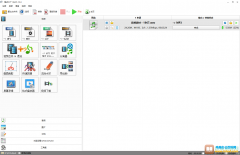
在格式工厂中我们不仅可以转换各种想要的格式,如果有需要我们还可以为图片添加水印,比如我们可以为自己拍摄的图片添加文字等水印,以保护版权。那小伙伴们知道电脑版格式工厂中怎......
2024-01-15 201 格式工厂给图片添加水印
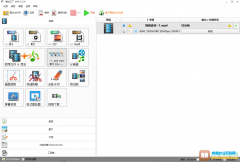
如果我们只需要视频文件中的其中一段,也可以使用格式工厂这款软件轻松实现。那小伙伴们知道电脑版格式工厂中如何只输出视频文件中的其中一段吗,其实方法是非常简单的。我们只需要......
2024-01-25 200 格式工厂只输出视频文件中的其中一段